剪映将视频变为黑白效果的方法教程
2023-01-17 17:13:06作者:极光下载站
剪映是一款非常受欢迎的视频剪辑软件,拥有全面的视频剪辑功能,支持调整视频的播放速度,提供了丰富的素材资源,包括视频素材,音频素材,特效素材,滤镜素材,文本素材等等,因此在其中剪辑视频时非常容易上手的。在剪映中有一个“滤镜”功能,使用该功能我们可以为视频添加多种滤镜效果。如果我们需要加盖焖视频变为黑白效果,也可以在“滤镜”中找到相应的滤镜,只需要在“滤镜”的“黑白”栏点击下载一个想要的黑白效果就可以轻松进行添加了,添加之后还可以适当调整滤镜的强度,也就是变成黑白的程度,设置滤镜的持续时长等等。接下来,小编就俩和小伙伴们分享具体的操作步骤了,有需要或者是感兴趣的小伙伴们快来一起往下看看吧!
操作步骤
第一步:打开电脑版剪映后导入自己的素材或者下载系统素材,然后将素材添加到时间轨;
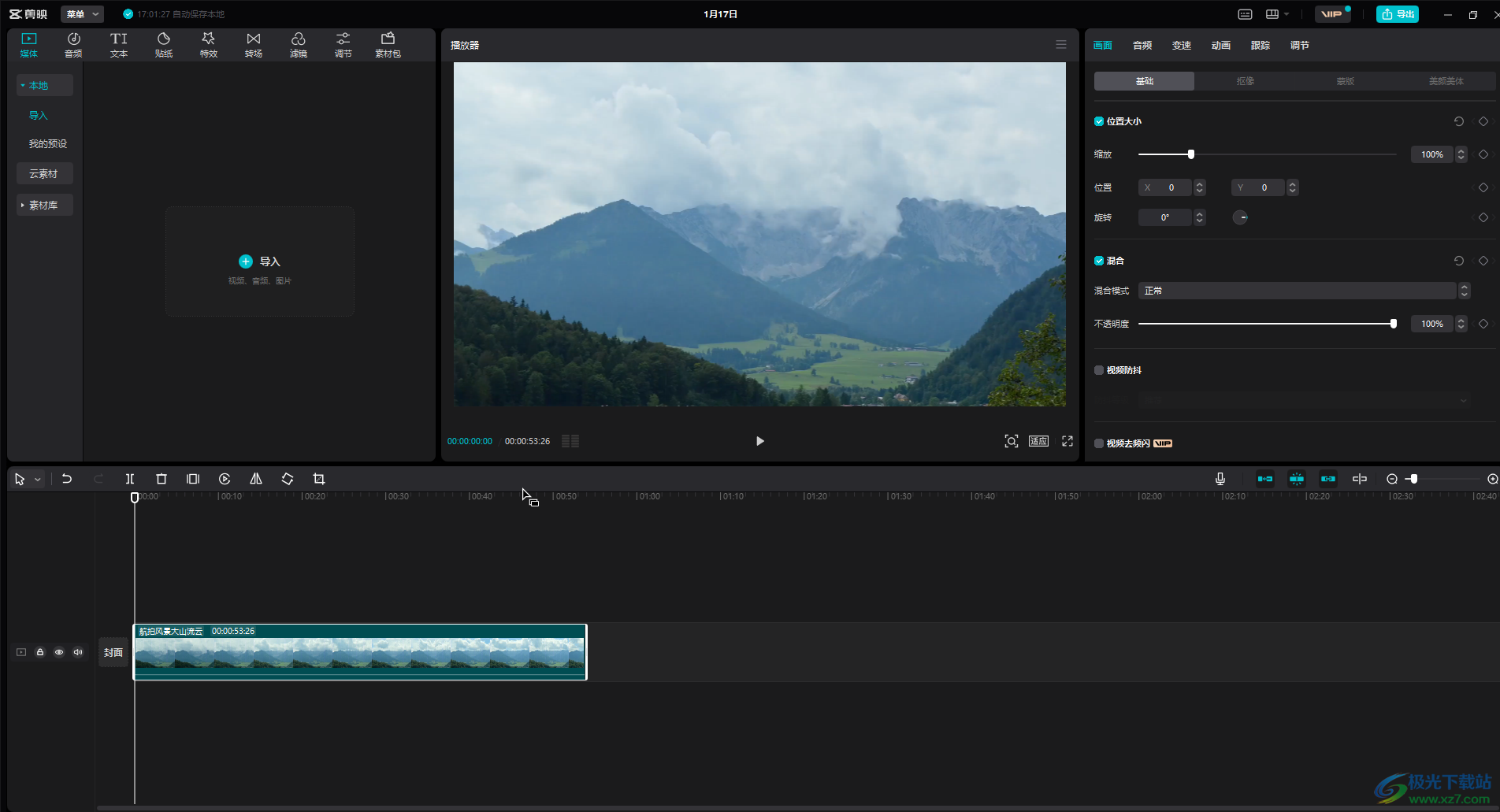
第二步:在左上方点击“滤镜”选项卡,接着点击左侧的“黑白”,在右侧点击下载某个黑白特效后可以在右侧看到预览效果;
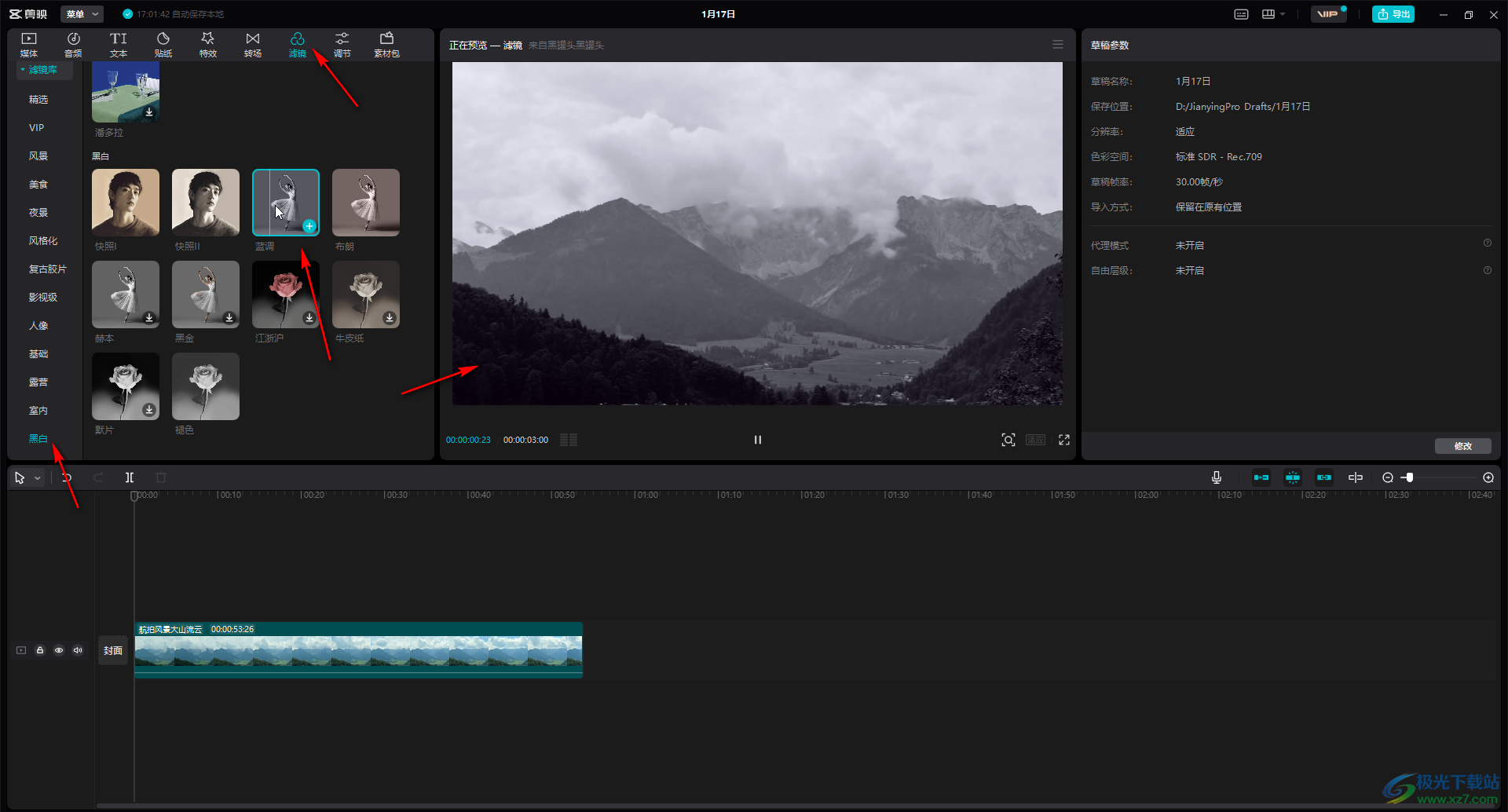
第三步:找到某个想要的黑白效果后,点击如图所的加号图标可以将其添加到时间轨,也可以直接手动将滤镜拖动到时间轨;
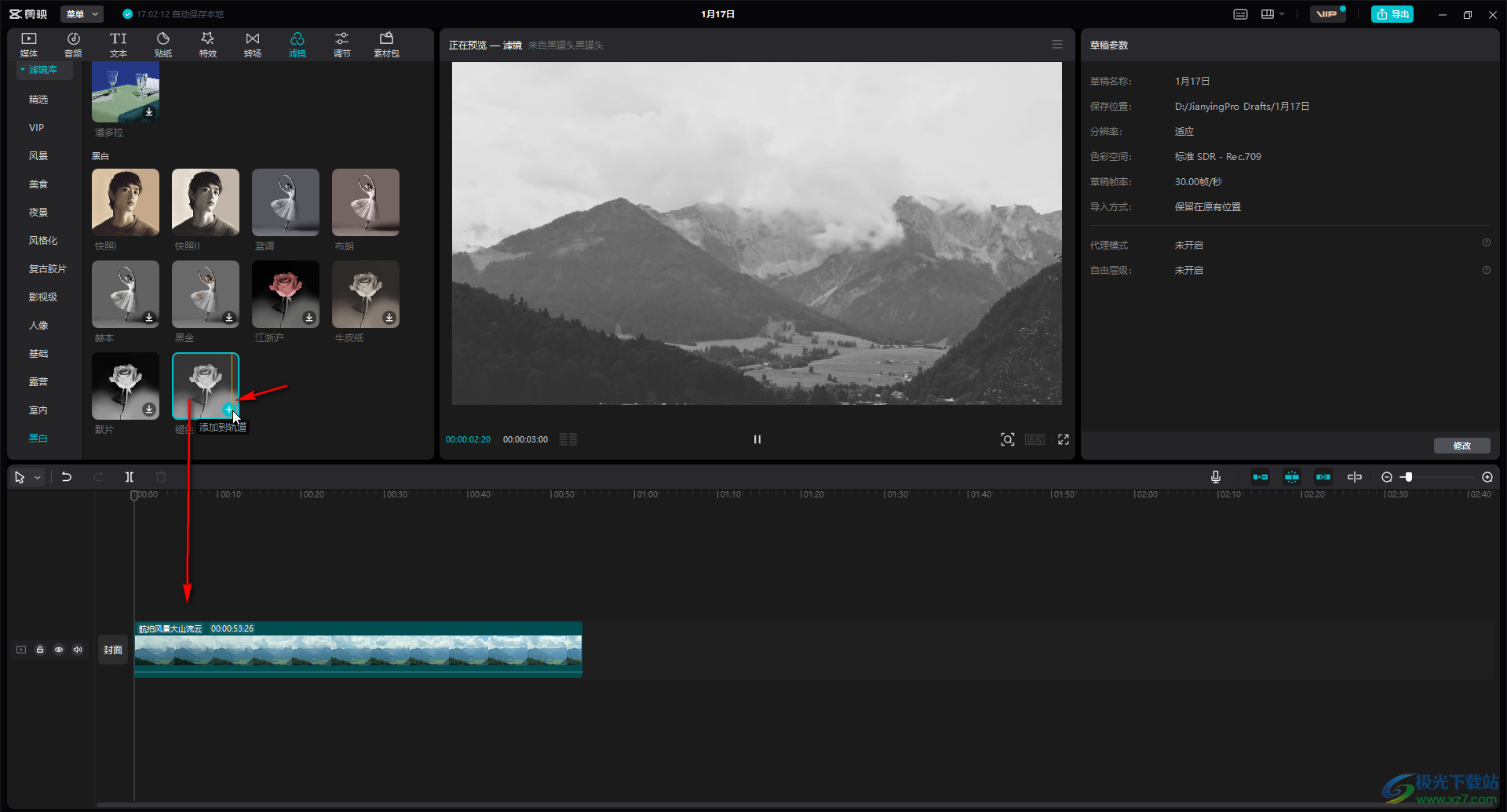
第四步:在时间轨中将鼠标悬停到滤镜的两端,可以拖动调整滤镜的显示时长,比如我们可以将滤镜调整得和视频一样长;
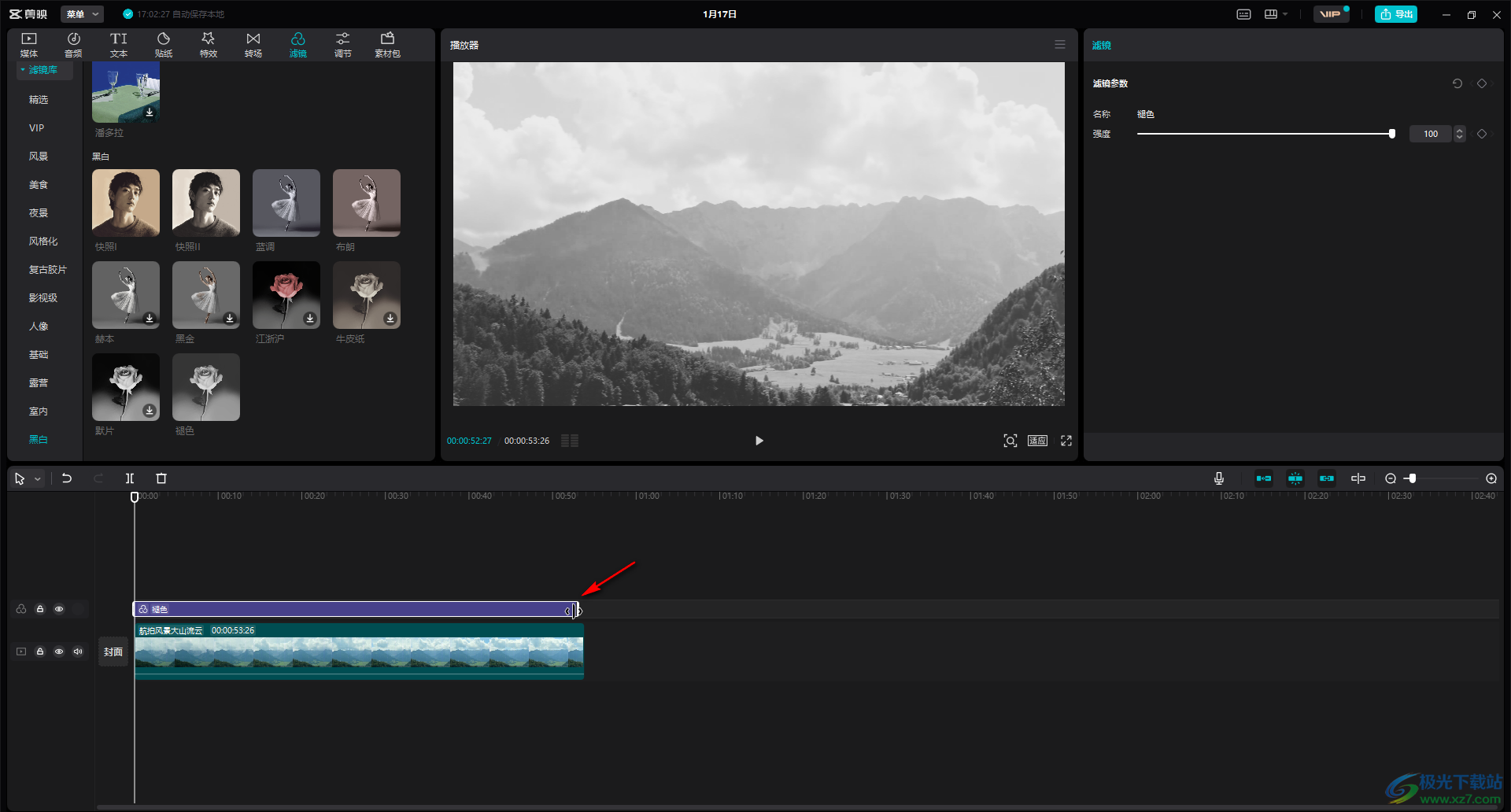
第五步:在时间轨中选中滤镜后可以在右上方点击调整黑白的强度;
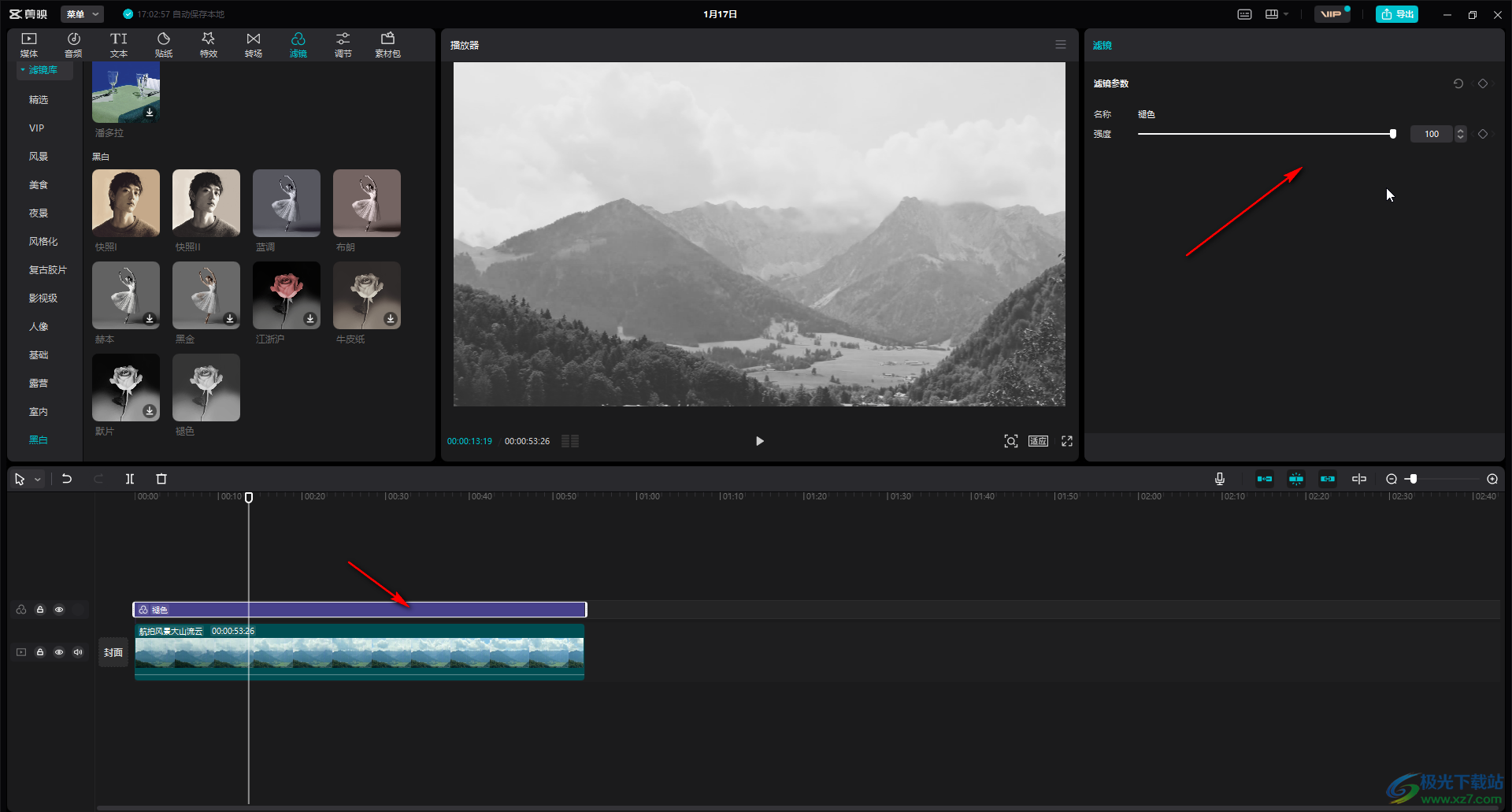
第六步:完成视频的剪辑后可以按下Ctrl+E键或者点击右上角的“导出”按钮,然后在“导出”窗口中设置想要的导出参数进行保存。
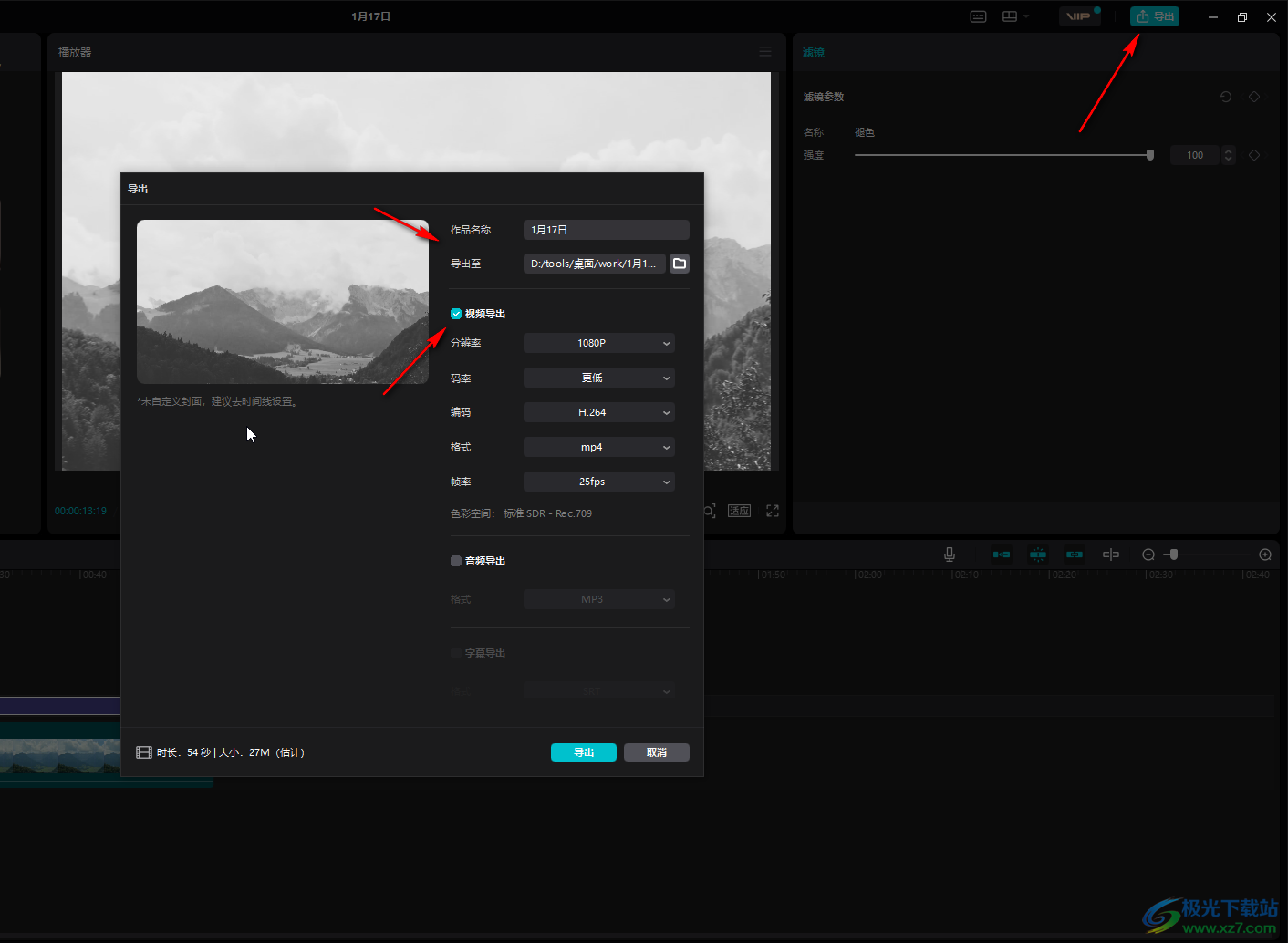
以上就是电脑版剪映中将视频变为黑白效果的方法教程的全部内容了。在剪映的“特效”下,点击展开“画面特效”后,还有一个“变黑白”特效,也就是视频是逐渐变成黑白效果的,小伙伴们感兴趣的话可以去看一下。
